Indholdsfortegnelse:
- Trin 1: Bare linje! Bare let! (Type1)
- Trin 2: Om projekt (type 1)
- Trin 3: Materiale (hardware)
- Trin 4: Materiale (kontrol)
- Trin 5: Trin 3: Materiale (effekt)
- Trin 6: Trin: Materiale (osv.)
- Trin 7: Før tegningsmønster
- Trin 8: Lav en hardware (akrylskæring)
- Trin 9: Lav (struktur)
- Trin 10: Hardware og samling af software
- Trin 11: Lav en hardware (Formex -skæring)
- Trin 12: Lav en hardware (træskæring og maling)
- Trin 13: * Hvis du vil hænge dette stykke på væggen, skal du lave den samme struktur som billedet
- Trin 14: Lav en software (et kredsløbsdiagram)
- Trin 15: Konfiguration af hardware og bagpanelskredsløb
- Trin 16: Indtast kode i software (A-a Arduino Mega Board)
- Trin 17: Indtast kode i software (B-b Arduino Mega Board)
- Trin 18: God fornøjelse

Video: Just Line, Just Light! (Type1): 19 trin

2024 Forfatter: John Day | [email protected]. Sidst ændret: 2024-01-30 08:27


Det er et arbejde med at udtrykke lys på akrylplader graveret med mønstre af stregtegninger. Det udtrykker farver og mønstre af forskellige lysdioder harmonisk. Dette projekt blev udført med motiver fra Arout Meijers "Thanks for the Planets", hvorfra to lyse farver syntetiseres i henhold til linjeafstanden og smukt repræsenteret.
Trin 1: Bare linje! Bare let! (Type1)



Det er et arbejde med at udtrykke lys på akrylplader graveret med mønstre af stregtegninger. Det udtrykker farver og mønstre af forskellige lysdioder harmonisk. Dette projekt blev udført med motiver fra Arout Meijers "Thanks for the Planets", hvorfra to lyse farver syntetiseres i henhold til linjeafstanden og smukt repræsenteret.
Trin 2: Om projekt (type 1)
Efter at have graveret mønsteret af stregtegninger på akrylplanet, syntetiserer og gennemsyrer lyset i midten og ydersiden af akrylen
Struktur
Brugeren kan justere lyset på en stabil måde ved at installere potentiometeret inde i de 3 originale plader og holde neophixels på kanten.
Sådan bruges
Brugeren roterer tre plader med en padle til at styre lysets farve (Hue), og de grundlæggende lysdioder bruger værdierne Hue, Saturation og Brightness til at tiltrække publikums interesse for mønster, lysfarve og animation.
Trin 3: Materiale (hardware)




1. LED -strimmel.
: Adafruit NeoPixel Digital RGB LED Strip (WS2812) (144 LED/1m) - 2m
: Adafruit NeoPixel Digital RGB LED Strip (WS2812) (60 LED/1m) - 2m
2Akryl.
10t - 600*600 (mm)
3. Formex.
12t (10+2t) - 800*800 (mm)*2
2t - 800*800 (mm)*2
4. Træplade
5t - 850*850 (mm)
Trin 4: Materiale (kontrol)


1. ARDUINO MEGA 2560
ARDUINO MEGA 2560 * 2
2.10k Potentiometer
10k potentiometer * 3
Trin 5: Trin 3: Materiale (effekt)


1. Strømforsyning
SMPS Strømforsyning 5V 40A (200W)
SMPS Strømforsyning 5V 2A (10W)
2. Elektrisk ledning
14awg (3 farver) - 10m/hver
Trin 6: Trin: Materiale (osv.)



1. malingsspray (mat sort)
*Hvis du vil have en mere dramatisk effekt i mørket, skal du bruge Vanta Black Paint
2. Skru
3. støbt hjørnejern
4. Dril
5. Glugan
6. stærk vedhæftning
*Forbered værktøjerne i henhold til din situation
Trin 7: Før tegningsmønster

*Billedet ovenfor er Arnout Meijers "Tak for planeterne", der inspirerede mit arbejde.
Inden jeg gik ind i projektet, følte jeg, at farven på lysets graduering dannet ved infusion af svagt lys i det mønster, der blev implanteret i akryl, var meget smuk.
Grundlæggende skal to eller flere farver overlappe hinanden for at blive gradienter.
For at to eller flere farver kan dannes smukt, skal du overveje densiteten, vinklen eller graden af lysdannelse i henhold til kurven.
Trin 8: Lav en hardware (akrylskæring)


*Henvise. TRIN 7: Struktur (del nr. 5)
Indstilling af skæremaskine i akryl
Akryl (10t)
*Klipning - hårgrænseindstilling
hastighed - effekt
(5 - 50)
*Gravering
hastighed - effekt
(20 - 35)
*Du kan justere, i hvilket omfang mønsteret er udskåret efter din smag
Trin 9: Lav (struktur)

1. 2t - dæksel
2. 10t - Betjeningshåndtag
3. 10t - LEDstrip / Potensiometer
4. 12t - LED Strip (2 + 10) t
5. 10t - Mønster (akryl)
6. 2t - Baggrund
7. 10t - Kredsløbsplads
*Undtagen nr. 5 - Formex -materiale.
Trin 10: Hardware og samling af software



Først. Forbered 3.4.6.7.
Sekund. Indsæt den i rækkefølge på 7.6.4 dele med et stærkt klæbemiddel.
Tredje. Fastgør potentiometeret 3part med limpistol.
Fjerde. Fastgør 3part med potentiometer til 4.6.7part med stærkt klæbemiddel.
Femte. Fastgør ws2812b til kanten af 3.4.6.7 (rødt område) ved hjælp af et stærkt klæbemiddel.
Sjette. Indsæt den afskårne akrylplade i den kombinerede 3.4.6.7 og fastgør den med limpistol.
Syvende. Indsæt 2part i potentiometerets kontroldel og fastgør den med limlim.
Ottende. Dæk del 1 og fastgør med stærk klæbende finish.
* Du kan henvise til PDF -filer
Trin 11: Lav en hardware (Formex -skæring)

(Konfigurer hardwaren, så kun mønstre kan ses i mørkerummet)
1. 2t - cover
2. 10t - Betjeningshåndtag
3. 10t - LEDstrip / Potensiometer
4. 12t - LED Strip (2 + 10) t
6. 2t - Baggrund
7. 10t - Kredsløbsplads
*Du skal henvise til STEP7 (billede)
Trin 12: Lav en hardware (træskæring og maling)




Trin 13: * Hvis du vil hænge dette stykke på væggen, skal du lave den samme struktur som billedet



*Dette kursus er valgfrit, og du kan springe det over, hvis du ikke vil.
*Strukturen ovenfor er min personlige idé, og med dine ideer tilføjet vil det være et mere specielt værk.
*Og da jeg byggede denne struktur, ville jeg ikke se træpladen og væggen.
Trin 14: Lav en software (et kredsløbsdiagram)



Når du opbygger kredsløbet, skal du omhyggeligt konfigurere GND / DIN / 5v for ws2818b -strimlen og retningen af det aktuelle flow (pilens retning).
GND = batteri - (sort linje)
5v = batteri + (rød linje)
DIN = Signallinje (grøn linje)
Trin 15: Konfiguration af hardware og bagpanelskredsløb




Tilslut hardware og sikre kredsløb med skruer bagved
Trin 16: Indtast kode i software (A-a Arduino Mega Board)
// Du skal indtaste A-a arduino mega board
#omfatte
#include #define LED_PIN 0 #define NUM_OF_LEDS 120
int j = 0;
Adafruit_NeoPixel strip = Adafruit_NeoPixel (NUM_OF_LEDS, LED_PIN, NEO_GRB + NEO_KHZ800);
// rampUnsignedChar RAMPh [NUM_OF_LEDS];
rampUnsignedChar RAMPv [NUM_OF_LEDS];
ugyldig opsætning () {
// sæt din opsætningskode her for at køre en gang: strip.begin (); strip.show ();
}
void loop () {
// sæt din hovedkode her for at køre gentagne gange:
valueSet ();
// LEDSet ();
for (int i = 0; i <num_of_leds; i ++) {= "" = "" 현재 = "" 값 을 = "" 얻 습니다 = "" uint8_t = "" h = "RAMPh .update (); " v = "RAMPv .update ();" strip.setpixelcolor (i, = "" strip.colorhsv (j*65535 = "" 360, = "" 230, = "" v)); = ""} = "" strip.show ();
}
void valueSet () {
statisk uint32_t oldTime = 0; uint32_t nowTime = millis ();
// 00.3 초 에 한 번씩 코드 를 실행 합니다
hvis (nowTime - oldTime> 300) {for (int i = 0; i = 360) {j = 0; }}}
Trin 17: Indtast kode i software (B-b Arduino Mega Board)
// Du skal indtaste B-b arduino mega board
#omfatte
#include #define LED_PIN_A 2 #define LED_PIN_B 1 #define LED_PIN_C 0 #define NUM_OF_LEDS 52
#define POT_A A10
#definer POT_B A9 #definer POT_C A8
int j [3] = {0};
Adafruit_NeoPixel strip [3] = {
Adafruit_NeoPixel (NUM_OF_LEDS, LED_PIN_A, NEO_GRB + NEO_KHZ800), Adafruit_NeoPixel (NUM_OF_LEDS, LED_PIN_B, NEO_GRB + NEO_KHZ800), Adafruit_NeoPixel (NUM_OF_
rampUnsignedChar RAMPv [3] [NUM_OF_LEDS];
ugyldig opsætning () {
// sæt din opsætningskode her for at køre en gang: for (int i = 0; i <3; i ++) {strip .begin (); strip .show (); }
Serial.begin (9600);
}
void loop () {
// sæt din hovedkode her for at køre gentagne gange:
valueSet ();
// map () 범위 를 바꿔 주는 함수
// 0 ~ 1023 을 0 ~ 359 로 바꿔 줌 // j = map (analogRead (POT_B), 0, 1023, 0, 359); j [0] = map (analogRead (POT_A), 0, 1023, 0, 359); j [1] = map (analogRead (POT_B), 0, 1023, 0, 359); j [2] = map (analogRead (POT_C), 0, 1023, 0, 359); for (int i = 0; i <3; i ++) hvis (j <0) j += 360;
for (int k = 0; k <3; k ++) {
for (int i = 0; i <NUM_OF_LEDS; i ++) {// 현재 값 을 얻 습니다 uint8_t v = RAMPv [k] .update (); strip [k].setPixelColor (i, strip [k]. ColorHSV (j [k] * 65535 /360, 255, v));
}
strip [k].show ();
}
}
void valueSet () {
statisk uint32_t oldTime = 0; uint32_t nowTime = millis ();
// 00.3 초 에 한 번씩 코드 를 실행 합니다
hvis (nowTime - oldTime> 300) {for (int k = 0; k <3; k ++) {for (int i = 0; i <NUM_OF_LEDS; i ++) {// 다음 값 을 설정 합니다 // 다음 값, 다음 값 까지 걸리는 시간, 가는 방법)) RAMPv [k] .go (tilfældig (0, 255), 300, LINEAR); }} oldTime = nuTid;
}
}
Trin 18: God fornøjelse
Anbefalede:
Mystery Light Box (Night Light): 4 trin

Mystery Light Box (Night Light): Og dette er et sjovt lille projekt, der er let at lave, Dette projekt er en reference fra https://www.instructables.com/id/Arduino-Traffic-L…, men jeg har allerede ændret meget struktur på det originale websted, .Jeg tilføjer mere led, og jeg bruger skokassen til at pakke den, s
Sådan laver du Super Bright Flash Light Med LED - DIY: Super Bright Light: 11 trin

Sådan laver du Super Bright Flash Light Med LED - DIY: Super Bright Light: Se videoen i starten
LED Light Drawing Pens: Værktøjer til at tegne Light Doodles: 6 trin (med billeder)

LED Light Drawing Pens: Værktøjer til at tegne Light Doodles: Min kone Lori er en uafbrudt doodler, og jeg har spillet med lang eksponering fotografering i årevis. Inspireret af PikaPika light artistry -gruppen og lethed med digitale kameraer tog vi lysformet kunstform for at se, hvad vi kunne gøre.Vi har en stor
Ikea Light Hack (flexin Your Light): 5 trin
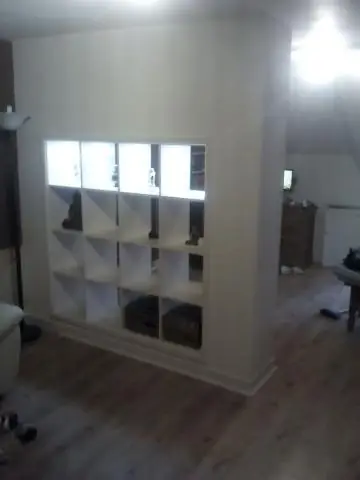
Ikea Light Hack (flexin Your Light): Da jeg besluttede at forbedre belysningen på mit skrivebord, vendte jeg mig til Ikea. Jeg fik Ikea Jansjo (http://www.ikea.com/us/en/catalog/products/10128748) og Ikea Lack (http://www.ikea.com/us/en/catalog/products/60124272 ) og fejlagtigt smed kvitteringen
Led Light Cap / Safty Cap eller Light: 4 trin

Led Light Cap / Safty Cap eller Light: dette er en af mine indgange til konkurrencen, jeg havde fået denne idé fra en fabrikatblade i værktøjskassen, kaldet h2on its a cap light for nalgeen flasker, så jeg sagde toi myselft i stedet for at købe det for 22 bucks lavede jeg mine egne mindre end et par dollars
